¿Cómo borrar caché y cookies del navegador?
Últimamente hemos hecho bastantes cambios internos en la web (por ejemplo, hemos modificado la configuración de todos nuestros productos para que puedas comprarlos en el formato que más se ajuste a tus necesidades). Sin embargo, eso ha provocado que algunos clientes habituales tengáis problemas con algunas funcionalidades de la web. En la mayoría de los casos, el problema es que vuestro navegador tiene guardada en caché una copia de la versión anterior de nuestra web.
Las cookies, que son archivos creados por los sitios web que has visitado, y la caché de tu navegador, que ayuda a que las páginas se carguen más rápidamente, hacen que sea más fácil navegar por Internet. Sin embargo, en este tipo de situaciones, es recomendable borrar la caché y las cookies del navegador, ya que al hacerlo se eliminará la configuración del sitios web.
A continuación te explicamos cómo borrar caché y cookies en algunos de los navegadores más comunes. Si utilizas otro navegador y no sabes cómo hacerlo, puedes escribirnos un email a [email protected] diciéndonos qué navegador utilizas y nosotros te enviaremos las instrucciones pertinentes:
En esta página te explican cómo borrar la caché y las cookies de Google Chrome en tu ordenador (que es la que te explicamos a continuación) y también en dispositivos móviles (Android e Iphone/Ipad).
- En tu ordenador, abre Chrome.
- En la barra de herramientas del navegador, haz clic en Más
Más herramientas
Borrar datos de navegación.
- En el cuadro “Borrar datos de navegación”, haz clic en las casillas de verificación de Cookies y otros datos de sitios y complementos y Archivos e imágenes almacenados en caché.
- Utiliza el menú situado en la parte superior para seleccionar la cantidad de datos que quieres eliminar. Elige el origen de los tiempos para eliminarlo todo.
- Haz clic en Borrar datos de navegación.
En tu teléfono móvil podrás borrar el historial y cookies de esta forma:
Iphone:
Abre el navegador Google Chrome y pulsa sobre los tres puntos en la parte inferior derecha ( … ) para acceder a Historial.
Pulsa sobre Borrar datos de navegación y elige el período de tiempo y los datos a eliminar.
Finalmente, en la parte inferior pulsa sobre Borrar datos de navegación.
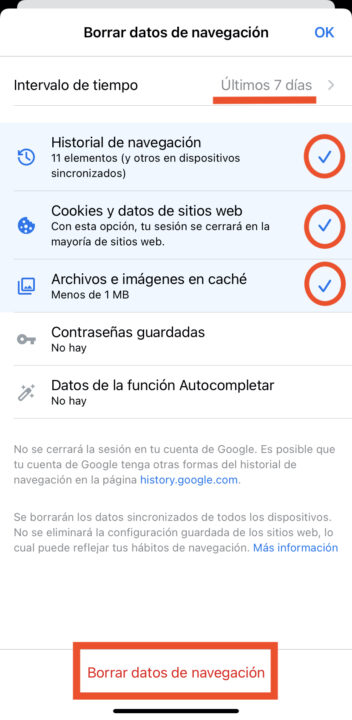
Android:
Abre la app de Chrome y en la parte superior derecha presiona Más. Accede a Historial y selecciona el período de tiempo y los datos a eliminar.
FInalmente pusla sobre Borrar Datos.
En esta página te explican cómo borrar la caché en un navegador Firefox:
- Haz clic en el botón Menú y elige “Opciones”.
- Selecciona el panel .
- Haz clic en la pestaña Red.
- En la sección Contenido web en caché, haz clic en “Limpiar ahora”.
- Cierra la página about:preferences. Cualquier cambio que hayas hecho se guardará automáticamente.
Te dejamos también los enlaces a las páginas de ayuda de otros navegadores donde encontrarás las instrucciones para borrar caché y cookies:
¿Te parece útil esta página?
